
Gmail受信箱をきれいに拭きたいですか? GmailのBulk Deleteオプションを使用して、できます 消去 Gmailアカウントからのすべての電子メールは、数回クリックするだけです。これはGmailのWebサイトで動作します、そして、それを行う方法を説明します。
iPhone、iPad、またはAndroid携帯電話でGmailアプリを使用している場合は、デバイス上で一度にすべての電子メールを削除することはできません。これはあなたがGmailサイトに頼らなければならないことを意味します あなたの受信箱を消去してください 。
また、すべてのEメールを削除することは、Gmailアカウントを削除しないことを知っています。既存のEメールをすべて削除した後で、メールを送受信できます。
関連している: アーカイブの代わりに電子メールを削除するのはなぜですか
すぐにすべてのGmail Eメールを削除する方法
Gmailの電子メールの削除を開始するには、まずWindows、Mac、Linux、またはChromebookコンピュータのWebブラウザを開き、 gmail. サイト。サイトのGmailアカウントにログインします。
ヒント: あなたがあなたのEメールへのアクセスを完全に失うことを確信しているなら、検討してください あなたのEメールのアーカイブをダウンロードする 。
Gmailがロードされると、左側のサイドバーで、[すべてのメール]をクリックします。このオプションが表示されない場合は、[詳細]をクリックしてオプションを表示してください。
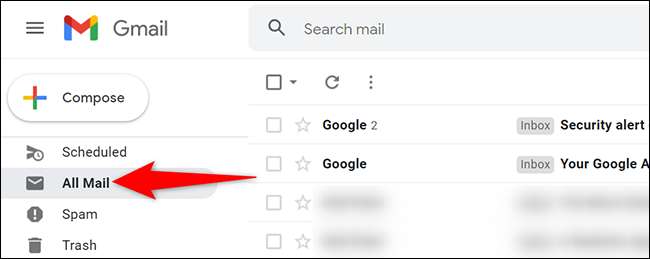
右側のペインでは、すべてのGmailの電子メールが表示されます。 アーカイブされたEメール 。これらのメールを削除するには、最初に必要になる必要があります これらすべてのメールアドレスを選択してください 。 Gmailインターフェイスの上部にある[選択]オプション(四角いアイコン)をクリックすると、それを行います。
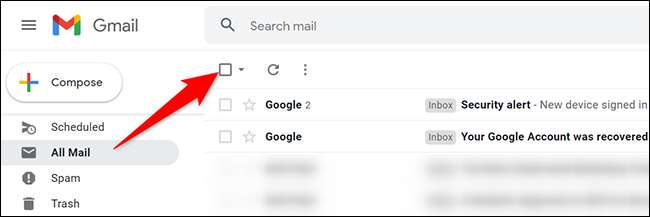
Gmailは現在のページに表示されているすべてのEメールを選択します。このページにない電子メールを選択するには、[電子メール]リストの上部にある[すべてのメールですべてのXの会話を選択]をクリックします。ここで、 "X"は "all mail"フォルダ内の電子メールの数です。
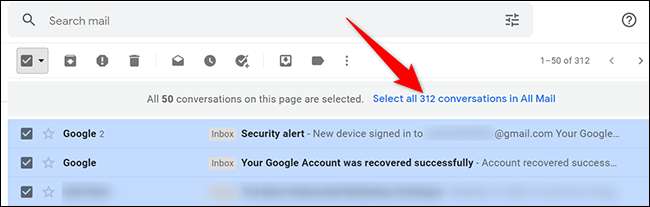
すべてのメールアドレスが選択されました。削除を開始するには、Gmailインターフェイスの上部にある[削除]オプション(ゴミ箱アイコン)をクリックします。
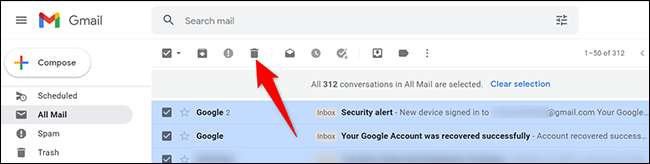
「バルクアクションの確認」ボックスが表示されます。ここで「OK」をクリックしてください。
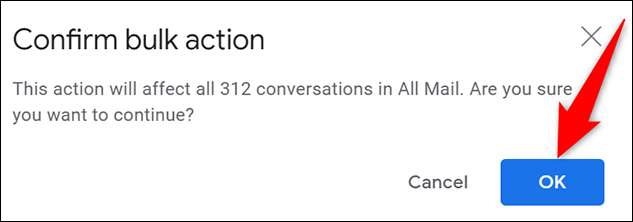
GmailはあなたのEメールの削除を開始し、ゴミ箱フォルダに移動します。あなたのEメールを善を取り除くためには、あなたはする必要があります ゴミを空にして 。そのためには、Gmailの左側のサイドバーで、[Trash]フォルダをクリックします。
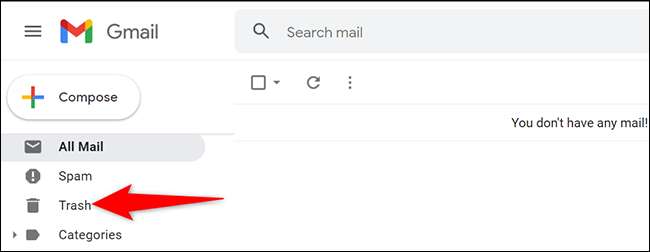
右側のペインで、上部にある[今すぐ空のゴミ箱]をクリックします。
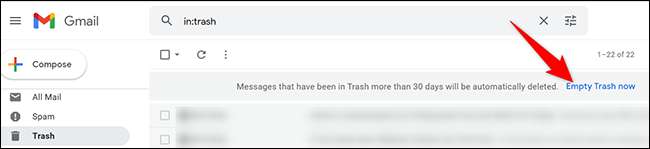
開く「削除メッセージの確認」ボックスで、「OK」をクリックします。
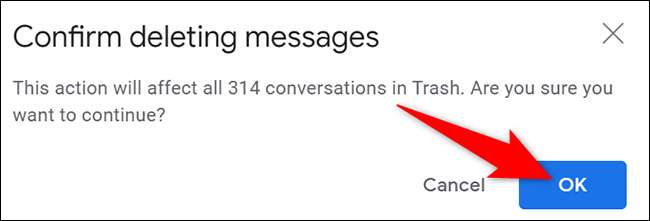
そして、「SPAM」フォルダ内のものを除くすべてのメールアドレスが削除されました。
スパム電子メールをクリアするには、Gmailの左側のサイドバーで、「スパム」をクリックします。次に、右側のペインで、[今すぐすべてのスパムメッセージを削除]をクリックします。
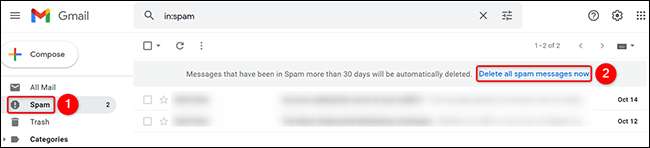
そしてあなたはすべてセットしています。
見ている場合 Gmailアカウントを削除してください Googleアカウントを削除せずにそれをする方法があります。
関連している: Googleアカウントを削除せずにGmailアカウントを削除する方法







